Come installare Windows 95 in una macchina virtuale

Microsoft Windows 95 è stato un enorme salto da Windows 3.1. Era la prima versione di Windows con il menu Start, la barra delle applicazioni e l'interfaccia desktop tipica di Windows che usiamo ancora oggi. Windows 95 non funzionerà con l'hardware del PC moderno, ma è comunque possibile installarlo in una macchina virtuale e rivivere quei giorni di gloria.
CORRELATI: Come installare Windows 3.1 in DOSBox, impostare i driver e riprodurre 16 -bit Games
Può essere utile se vuoi giocare a un vecchio gioco che non funziona nella modalità di compatibilità di Windows 10, sebbene Windows 98 potrebbe essere più adatto per i giochi Windows 9x-era. O potresti farlo solo per un po 'di nostalgia. Non ti daremo la colpa.
Cosa ti servirà
Avrai bisogno di due cose per questo: un file ISO di Windows 95 e un'immagine del disco di avvio di Windows 95. A differenza dei moderni sistemi operativi, il disco di installazione di Windows 95 non è avviabile. È necessario innanzitutto eseguire l'avvio in un ambiente MS-DOS da un disco di avvio di Windows 95, che sarebbe stato un disco floppy al momento, per avviare l'installazione.
Se si dispone di un vecchio CD di Windows 95 in giro, è possibile inseriscilo nel tuo PC e crea un file ISO da esso. Mentre i file ISO di Windows 95 sono disponibili online, tieni presente che Windows 95 è ancora sotto copyright Microsoft e non può essere scaricato legalmente dal Web. Quindi inizia a scavare tra i tuoi vecchi cassetti.
Una volta ottenuto il file ISO di Windows 95, puoi scaricare un'immagine di dischetto di avvio da AllBootDisks. Probabilmente avrai solo bisogno di scaricare il file "Windows95a.img". Windows 95b (noto anche come Windows 95 OSR2) era disponibile solo per gli OEM (Original Equipment Manufacturers), quindi qualsiasi disco Windows 95 che si trova in giro sarà o dalla versione originale di Windows 95 (noto anche come Windows 95 RTM) o Windows 95a release (noto anche come Windows 95 OSR1), fornito con Service Pack 1 installato.
Passaggio uno: Crea la tua macchina virtuale
CORRELATO: Geek principianti: Come creare e utilizzare macchine virtuali
Noi Lo farò in VirtualBox, che è completamente gratuito e disponibile su Windows, macOS e Linux. Puoi farlo in altri programmi di macchine virtuali come VMware, ma il processo di configurazione del software della macchina virtuale sarà leggermente diverso.
Una volta installato VirtualBox, fai clic sul pulsante "Nuovo" per creare una nuova macchina virtuale.

Inserisci il nome che ti piace e seleziona "Windows 95" dalla casella Versione. Se lo chiami "Windows 95", VirtualBox sceglierà automaticamente la versione Windows corretta.
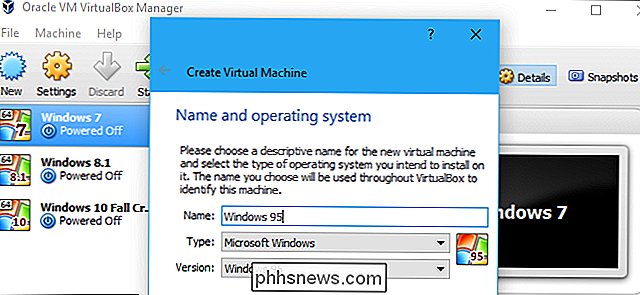
Scegli la quantità di RAM che vuoi esporre alla tua macchina virtuale. VirtualBox consiglia 64 MB, mentre il blog ufficiale di Microsoft The Old New Thing afferma che Windows 95 non si avvierà se ha più di 480 MB di memoria. È possibile dividere la differenza e utilizzare in modo sicuro 256 MB, che sarebbero più che sufficienti per le vecchie applicazioni Windows 95.
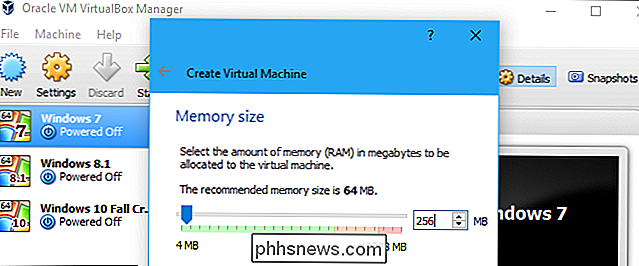
Continuare attraverso la procedura guidata fino a quando non viene richiesto di creare il disco rigido virtuale. VirtualBox suggerirà automaticamente 2.0 GB, e probabilmente non vorrai parlarne. Le versioni di vendita di Windows 95 supportano solo il file system FAT16, il che significa che non possono utilizzare unità con dimensioni superiori a 2 GB.
Windows 95b (noto anche come OSR2), rilasciato solo ai produttori di dispositivi e mai venduto al dettaglio, supporta FAT32. Quindi, se si stesse utilizzando questa versione di Windows 95, si potrebbe teoricamente utilizzare fino a 32 GB di spazio.
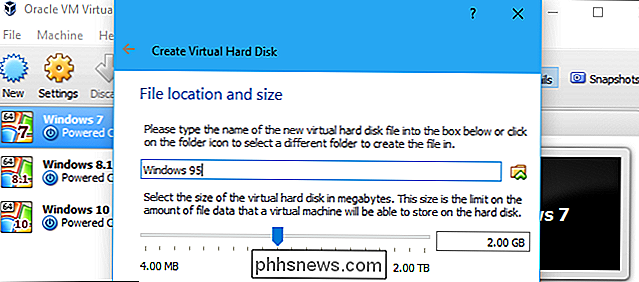
Non avviare la macchina subito dopo averla creata. Innanzitutto, dovrai modificare alcune impostazioni. Fare clic con il pulsante destro del mouse sulla macchina virtuale Windows 95 e selezionare "Impostazioni".
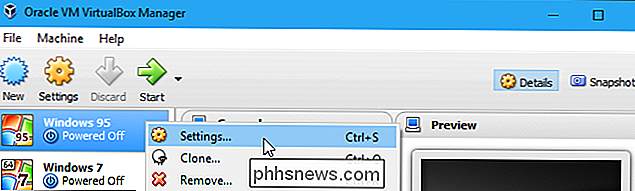
Fare clic sulla categoria "Sistema", fare clic sulla scheda "Accelerazione" e deselezionare la virtualizzazione dell'hardware "Abilita VT-x / AMD-V".
Se lasci questa opzione abilitata, sarai in grado di installare Windows 95, ma mostrerà appena una schermata nera quando si avvia in seguito.
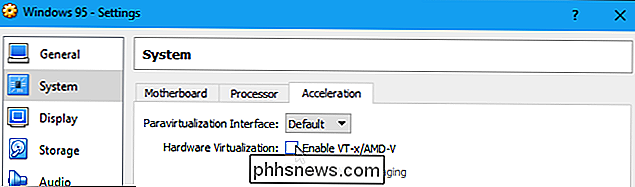
Quindi fai clic sulla categoria "Storage" e seleziona l'unità virtuale sotto il controller Floppy . Fare clic sul pulsante del disco floppy a destra di Floppy Drive e fare clic su "Scegli disco floppy disk virtuale" nel menu. Passare al file .img del disco di avvio e selezionarlo.
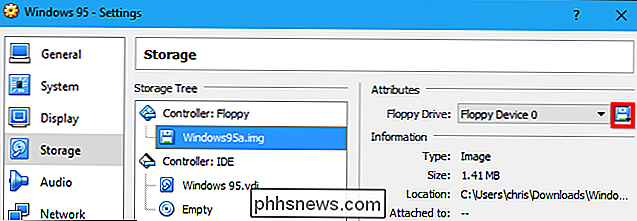
Infine, fare clic sull'unità Disco vuoto sotto il controller IDE, fare clic sull'icona del disco a destra dell'unità ottica e fare clic su "Scegli file DIsk ottico virtuale". Sfoglia il tuo file ISO di Windows 95 e selezionalo.
Fai clic su "OK" per salvare le impostazioni quando hai finito.
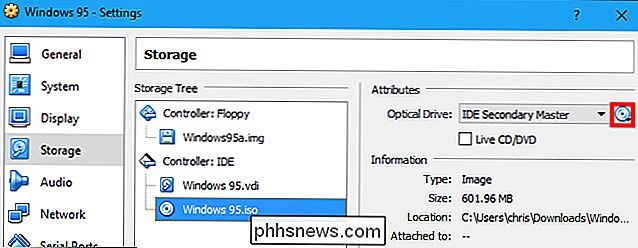
Passaggio 2: Prepara il tuo Virtual C: Drive
Ora puoi fare doppio clic la macchina virtuale Windows 95 nella libreria per avviarla. Si avvierà al prompt di DOS.
Si noti che la macchina virtuale acquisirà la tastiera e il mouse dopo aver fatto clic all'interno, ma è possibile premere il tasto host, che è il tasto Ctrl sulla tastiera, per impostazione predefinita, per liberare il tuo input e usa normalmente il desktop del tuo PC. La chiave viene visualizzata nell'angolo in basso a destra della finestra della macchina virtuale.

Innanzitutto, devi partizionare l'unità virtuale che hai creato. Digitare il seguente comando al prompt e premere Invio:
fdisk
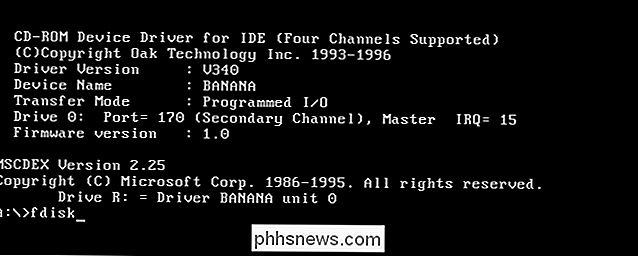
Questa procedura è molto semplice. Inizerai con un'unità vuota, quindi ti basterà creare una partizione DOS. Questa è l'opzione predefinita, che è "1". Devi solo accettare le opzioni predefinite per passare attraverso il processo fdisk.
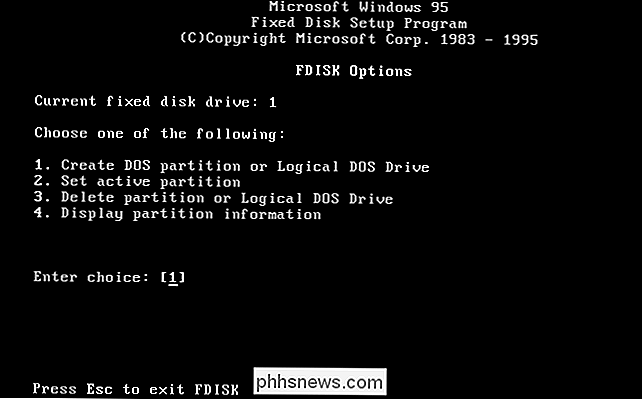
Puoi semplicemente premere "Invio" tre volte dopo aver lanciato fdisk per creare una partizione DOS, creare una partizione primaria e accettare di voler utilizzare il massimo dimensione dell'unità e rendere attiva la partizione.
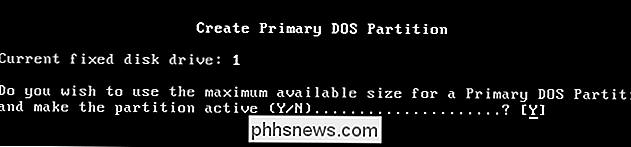
Ti verrà detto che devi riavviare la tua macchina virtuale prima di continuare. Per fare ciò, fai clic su Inserisci> Tastiera> Inserisci Ctrl-Alt-Canc in VirtualBox. Premi il tasto Ctrl verso destra per liberare il mouse, se necessario.
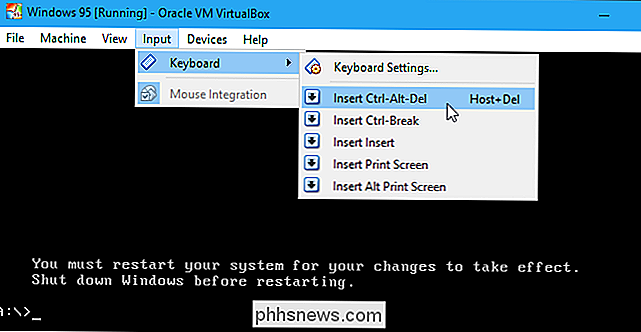
Ora dovrai formattare la tua nuova partizione, che sarà disponibile nella macchina virtuale come unità C :. Per formattarlo, digitare il seguente comando al prompt A: > e premere Invio:
formato c:
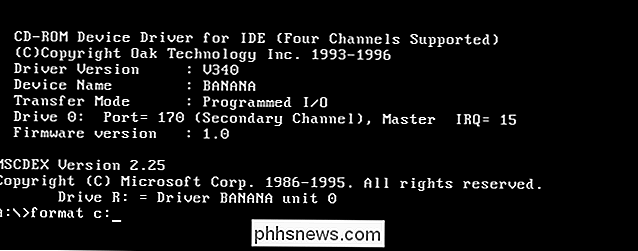
Digitare S e premere Invio per accettare il processo di formattazione quando richiesto. Ti verrà quindi richiesto di inserire un'etichetta per l'unità. Puoi inserire quello che vuoi, o niente del tutto. Premere "Invio" in seguito per completare il processo.
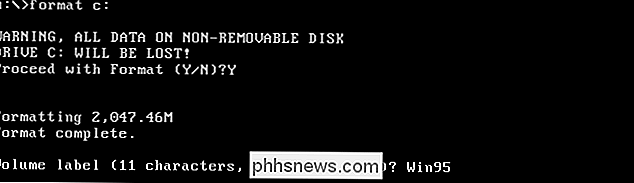
Passaggio tre: avviare l'installazione di Windows 95
Ora sarà necessario copiare i file dal file ISO di Windows 95 nell'unità C :. In teoria, dovresti essere in grado di eseguire il programma di installazione direttamente dall'unità disco per installare Windows 95. Tuttavia, questo genera errori, poiché l'unità disco non viene montata dopo il riavvio del programma di installazione e il programma di installazione non è in grado di trovare i file del driver di cui ha bisogno. Invece, abbiamo trovato molto più semplice copiare semplicemente i file nell'unità C: ed eseguire il programma di installazione da lì.
Innanzitutto, capire quale lettera dell'unità è stata montata come unità disco. Questo viene visualizzato all'avvio della macchina virtuale. Sulla nostra macchina virtuale, è la R: guidare. Se hai dimenticato e non riesci a vederlo sullo schermo, puoi sempre riavviare la macchina virtuale ancora una volta con l'opzione Ctrl + Alt + Canc nel menu della tastiera per visualizzare queste informazioni.
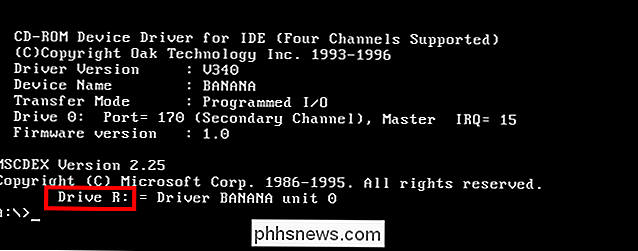
Eseguire il seguente comando per copiare i file dal disco di Windows 95 all'unità C: sostituendo R: con qualsiasi lettera di unità corrisponde all'unità disco virtuale.
xcopy R: C: INSTALL / S

Una volta completato il processo, è possibile ora passare al C: drive e avviare il programma di installazione dal programma INSTALL, in questo modo:
c:
cd INSTALL
impostazione
Premere Invio ancora una volta per continuare quando richiesto.
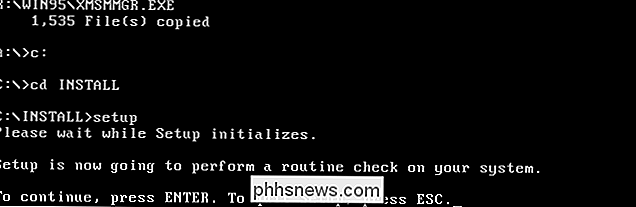
Il apparirà il programma di installazione grafica di Windows 95. Da qui in avanti, puoi fare tutto graficamente senza problemi con il prompt di DOS.
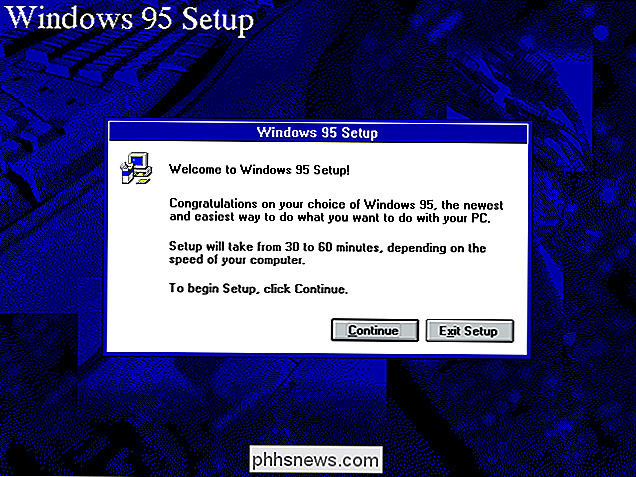
L'effettiva procedura di installazione è semplice. Nella maggior parte delle schermate, è possibile accettare le opzioni predefinite e accelerare il processo. Verrà richiesto di immettere il codice "Product Key" per Windows 95 prima che il processo di installazione termini, tuttavia. Diverse edizioni di Windows 95 richiedono chiavi di prodotto diverse, quindi assicurati di utilizzare la chiave corretta.
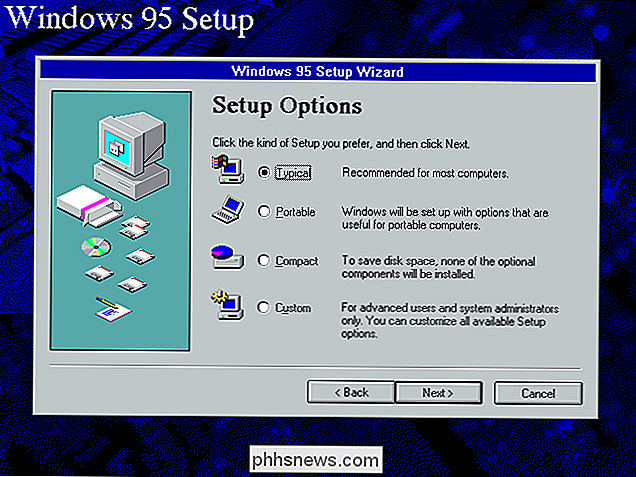
Quando raggiungi la schermata Analizza il tuo computer, assicurati di controllare "Scheda di rete" e "Audio, MIDI o Cattura video". Scheda "opzioni per garantire che tutto l'hardware della macchina virtuale sia rilevato e configurato correttamente.
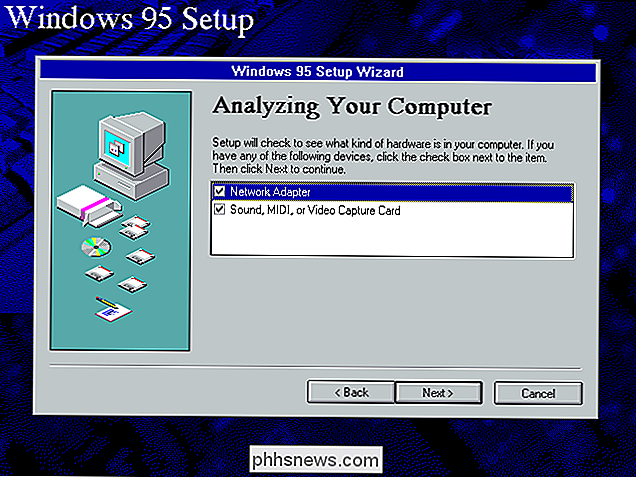
Quando ti viene chiesto di creare un disco di avvio, puoi selezionare" No, non voglio un disco di avvio "per continuare. Questo non è il 1995 e non lo stai installando su un vero PC, dopotutto.
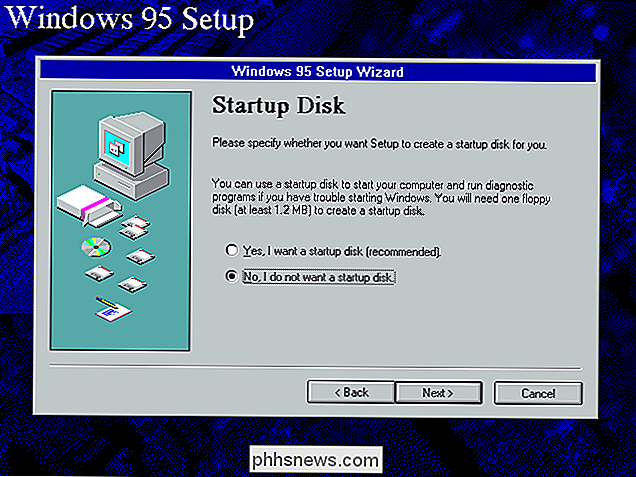
L'effettivo processo di installazione sarà estremamente rapido su hardware moderno, anche in una macchina virtuale.
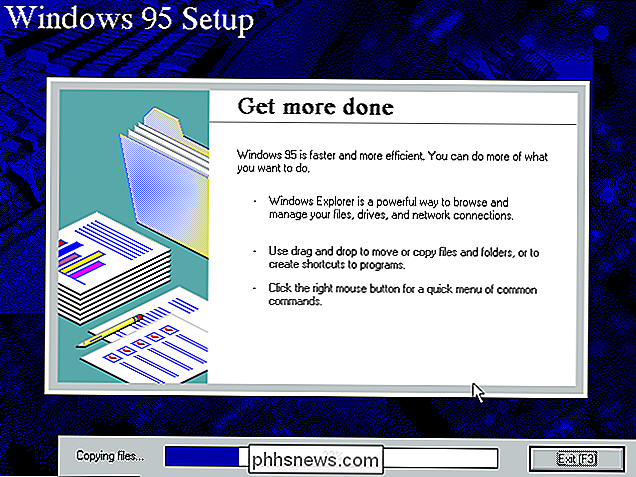
Al termine del processo di installazione, Windows ti chiederà di riavviare e ti dirà di rimuovere il disco floppy dal tuo computer. Per fare ciò, fai clic su Dispositivi> Unità disco floppy> Rimuovi disco da disco virtuale. Fai clic su "OK" per riavviare il PC e continua in seguito.
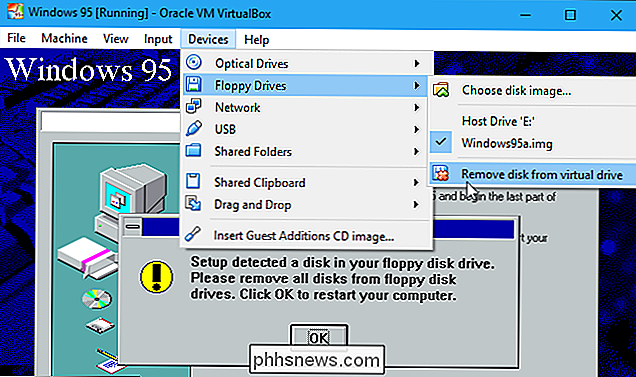
Il processo di installazione continuerà a configurare l'hardware. Ti verrà detto che devi fornire il nome di un gruppo di lavoro per continuare, ma puoi inserire qualsiasi cosa che ti piace qui.
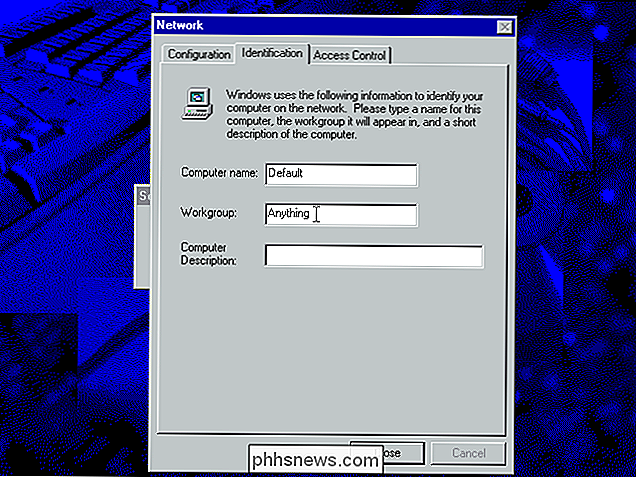
Infine, ti verrà richiesto di fornire il tuo fuso orario e impostare una stampante. È sufficiente fare clic su "Annulla" nella finestra Installazione guidata stampante per saltare la configurazione di una stampante quando viene visualizzata.
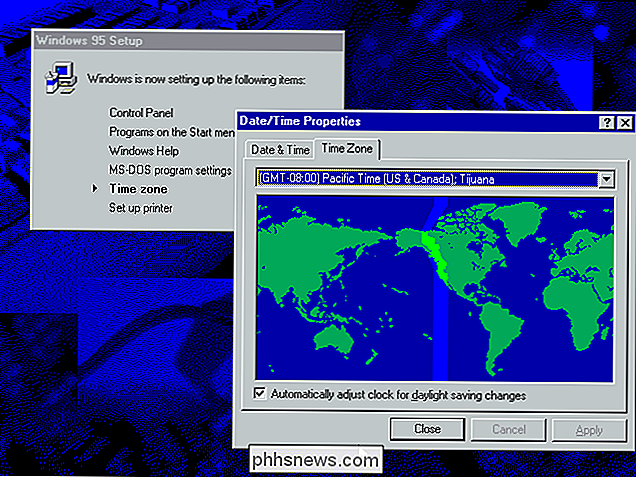
Infine, il PC si riavvierà e ti verrà richiesto di creare una password. Verrà quindi presentato il desktop di Windows 95. Il gioco è fatto: ora hai una macchina virtuale Windows 95.
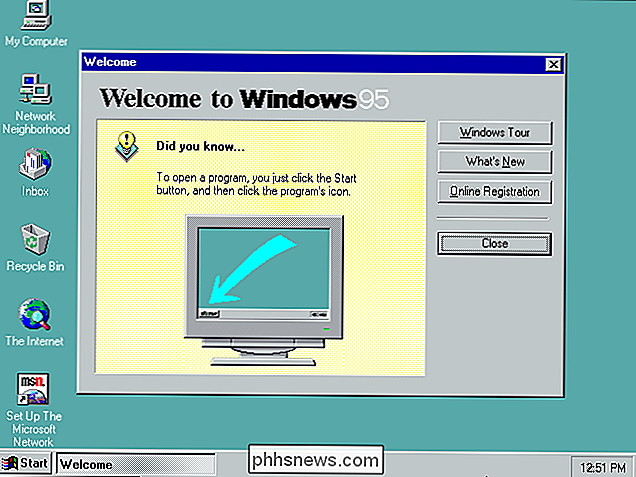
Per tornare davvero negli anni 90, apri Esplora risorse dal menu Start di Windows 95 e vai alla cartella C: Install Funstuff Videos. Troverai video musicali per Buddy Holly ("Weezer") di Weezer e Good Times di Edie Brickell ("Goodtime"), inclusi nel disco di Windows 95. C'è anche un trailer del film Rob Roy , anch'esso uscito nel 1995.
I video nella cartella "Highperf" sono di qualità superiore rispetto a quelli nella cartella Video principale, quindi assicurati per vederli, il tuo PC moderno può gestirli!
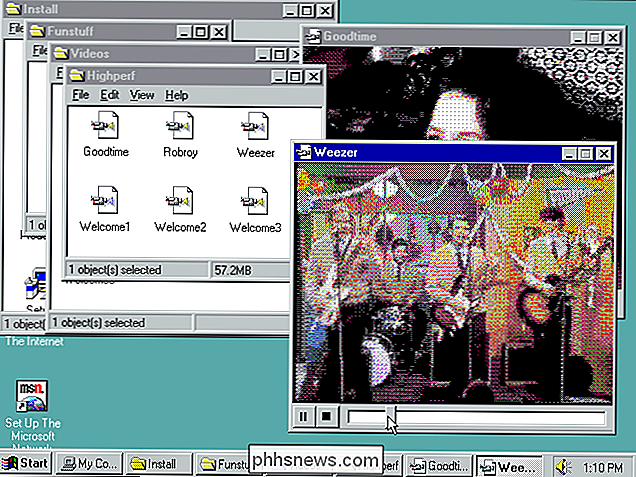

Come utilizzare l'interfaccia Web di Kodi per controllare il PC Home Theater (o musica in streaming)
Sei seduto sul tuo divano, navigando sul web con il tuo laptop. Qualche musica sarebbe carina, ma non vuoi davvero mettere giù il tuo laptop, prendere il telecomando e sfogliare la tua collezione musicale con il telecomando del televisore. Fortunatamente, c'è un modo migliore. Una delle funzionalità integrate di Kodi ti consente di esplorare l'intera raccolta multimediale, anche i tuoi add-on, utilizzando il browser del tuo laptop.

Amazon Eco e Google Home: quale acquistare?
Sia Amazon Echo che Google Home si sono guadagnati il loro posto nella parte superiore della gerarchia degli smarthome, ma quale si dovrebbe comprare ? RELATED: Quindi hai appena ricevuto una home page di Google. Ora che cosa? Amazon ha fatto esplodere il settore con la sua uscita di Echo nel 2014, e da allora è diventato il prodotto hardware più popolare dell'azienda.



